如何调整CAD布局的背景颜色?不妨试试这个方法
发表时间:2024年3月26日 星期二
从事过建筑类或工程类等行业的小伙伴,也许都知道CAD的重要性,它能够进行二维制图和三维图纸设计,无需懂得编程就能够自动制图。在使用CAD进行制图时,我们通常需要调整布局的背景颜色,以便更好地展示绘图效果或适应不同的环境。然而,对于初学者来说,有什么办法可以调整CAD布局背景颜色呢?在本文中,我们将在迅捷CAD编辑器上探讨如何调整CAD布局背景颜色的方法,想了解的小伙伴随我一起来看看吧!
工具/软件推荐:迅捷CAD编辑器
立即下载
步骤1:在电脑浏览器中进行搜索【迅捷CAD编辑器】,点击进入迅捷CAD官网,进入后点击【软件下载】-【迅捷CAD编辑器】,界面会进行跳转到迅捷CAD编辑器的下载界面,根据系统提示的安装步骤进行安装即可。
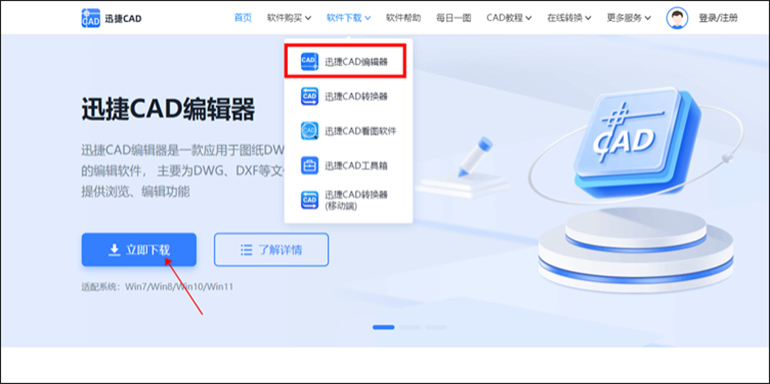
步骤2:打开迅捷CAD编辑器软件,导入相应的CAD图纸文件,对于想要将CAD布局的背景颜色更换为【黑色】的话,点击菜单栏的【查看器】中的【黑色背景】按钮。

步骤3:若是想将CAD布局的线条颜色更换为其他颜色,在左侧的菜单栏中选中【色彩】,随即选择自己所想要的颜色即可。

步骤4:调整CAD布局的背景或线条颜色后,可以点击上方的【保存】按钮将文件进行保存。

好了,以上就是今天给大家分享的迅捷CAD编辑器如何调整CAD布局的背景颜色的方法,想要了解有关CAD教程使用方法的小伙伴们,可以在迅捷CAD【软件帮助】中进行查找,希望可以对大家已提供帮助。















